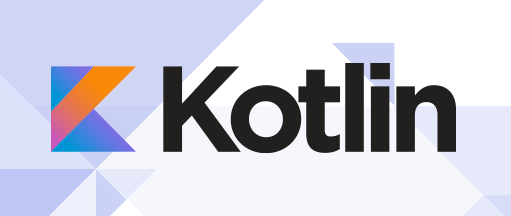在销售,赠送或回收Mac之前,您需要采取一些步骤来适当地准备它。这是如何做。无论您是要购买新的M1 Mac,还是只想以对环境负责的方式摆脱旧的macOS设备,在执行此操作之前正确退出某些服务并删除旧数据非常重要。
该过程非常简单,但可能需要一些时间,因此请确保在使用Mac之前先花一些时间准备Mac。此外,这些步骤仅适用于基于Intel的Mac,因为在Apple Silicon机器上有几个步骤有些不同。
考虑到这两种情况,下面是在摆脱Mac设备之前准备它的方法。
第一步:备份Mac
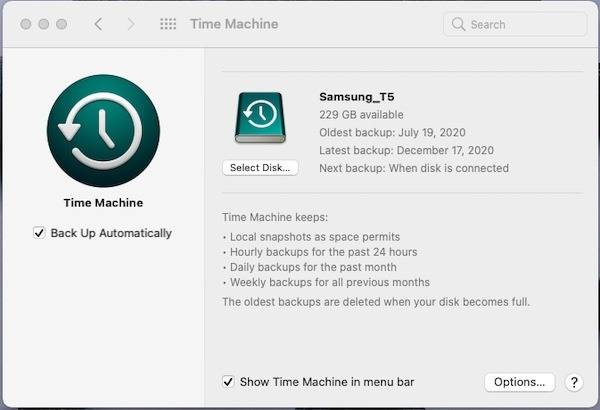
如果您打算出售,赠送或回收Mac设备,则可能已经考虑过存储在其中的数据。如果还没有,请提醒一下。
出于安全和隐私方面的考虑,准备将Mac转让给新所有者应涉及删除其上的所有数据。如果您不想永远丢失这些数据,则需要先备份设备,然后再继续执行其他任何步骤。
备份Mac的最简单方法是使用Apple内置的Time Machine功能。还有其他选项可供考虑,更多信息可在此处获得。
登出服务
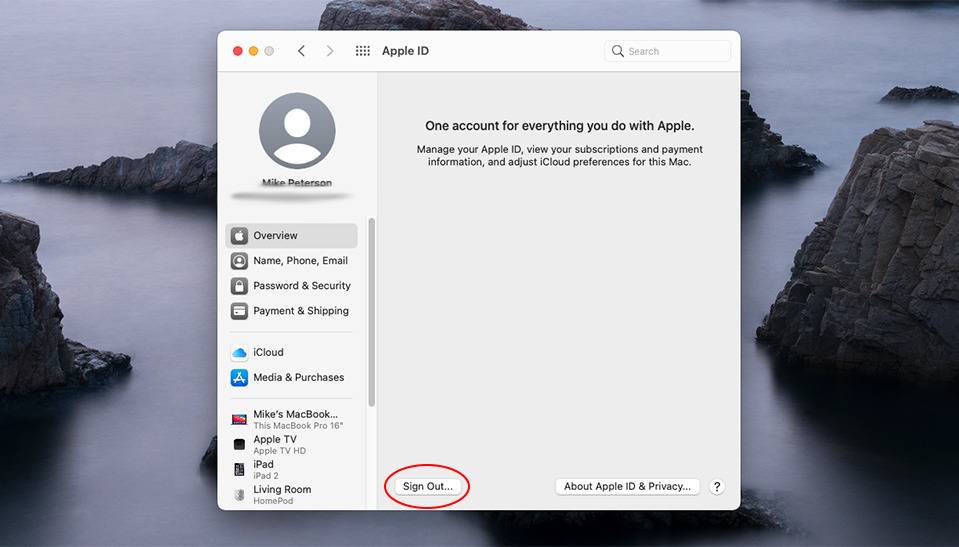
擦除Mac通常可以确保您的数据掌握在自己手中。但是,根据Mac运行的macOS版本,您可能需要采取一些其他步骤。
如果您使用的是OS X Mountain Lion或更早的版本,那么退出iMessage是一个好习惯。这是如何做。
- 在Mac上打开iMessage应用。
- 从顶部菜单栏中选择消息,然后选择首选项。
- 在此菜单中,单击“ iMessage”。
- 最后,单击“注销”。
如果您计划转移运行macOS Mojave或更早版本的设备,那么您也将要退出iTunes。
- 打开iTunes。
- 在iTunes窗口中,选择“帐户和授权”。
- 从该下拉菜单中,选择“取消授权此计算机”。
- 系统将提示您输入Apple ID帐户凭据和密码。
- 完成后,点击取消授权。
最后,在删除驱动器之前,最好在任何Mac设备上注销iCloud。
在macOS Catalina和macOS Big Sur中,这是通过单击顶部菜单栏中的Apple图标,然后导航至“系统偏好设置”>“ Apple ID”来完成的。在此处,选择概述,然后单击退出按钮。
在macOS Mojave和更早版本上,这是相似的但略有不同。在菜单栏中选择Apple图标,选择“系统偏好设置”,单击“ iCloud”,然后单击“注销”。
可能会询问您是否要在Mac上保留iCloud数据的副本。哪种方法都不重要,因为您将擦除驱动器,并且所有iCloud数据都将保持同步到Apple云存储。
几个额外的步骤

许多人错过的一个步骤是在重新安装macOS之前重置非易失性随机存取存储器(NVRAM)和参数RAM(PRAM)。
但是,这是最佳做法。重置PRAM将清除Mac内存中的某些用户设置。它还将还原某些可能已更改的更深层次的安全功能。这是操作方法。
- 关闭您的Mac。
- 打开Mac,然后立即按住Option,Command,P和R。
- 大约20秒钟后,您可以释放钥匙。
如果您看到Apple徽标在配备T2的Mac上再次出现并消失了,就会知道重置有效。在较旧的Mac上,您会听到签名启动声音。
请注意,使用此方法重置NVRAM和PRAM仅适用于基于Intel的Mac。没有选项可以在Apple Silicon Macs上手动重置NVRAM 。
除了重置NVRAM,您可能还想从Mac手动取消配对任何蓝牙设备。
此步骤并非绝对必要,但是如果您与将Mac转移到的人住在一起,则可以避免混淆。它还可以减轻您可能遇到的任何蓝牙安全问题。
只需导航至Apple菜单>系统偏好设置>蓝牙。将鼠标悬停在您要取消配对的设备上,然后点击它们旁边的X图标。
最后,擦除并重新安装macOS。

现在,所有这些操作都已完成,您终于可以擦除Mac的驱动器并将其恢复为出厂默认设置了。
有许多解决方法,但是最简单的方法是使用“磁盘工具”格式化驱动器并重新安装macOS。
这是操作方法。
- 关闭您的Mac。
- 打开Mac,然后立即按和Command和R。
- 可能会提示您选择一个用户并使用该帐户的密码登录。
- 从这里,您将看到一个实用程序窗口。选择磁盘工具。
- 从边栏中选择Macintosh HD。
- 单击擦除,然后输入新的名称和格式。为简单起见,您可以同时使用Macintosh HD和APFS或Mac OS Extended(日志式)。
- 接下来,单击“擦除卷”组。如果这不是一个选项,请单击“擦除”。
- 如果启用了“查找我”,则将提示您使用Apple ID和密码将其停用。
- 您可能要删除Macintosh HD以外的任何其他内部卷。只需单击每个卷旁边的减号图标。
- 最后,退出磁盘工具
现在您的磁盘已被擦除,您可以从实用程序窗口中选择重新安装macOS(版本名称)。
一旦完成macOS的安装,您可能会遇到设置助手。在这一点上,您应该关闭Mac并将设置过程留给接收它的人。
未经允许不得转载:表盘吧 » 如何擦除和准备Mac以用于礼物,回收或销售